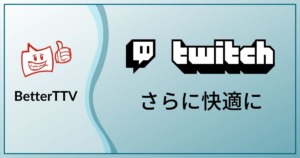この記事ではTwitchの配信・視聴環境を拡張するBTTVについて紹介します
BTTVとは
BTTVはBetterTTVの略でテキトー訳をすると
 kurocha
kurochaTwitchをよりいい感じにしよう
といったChromeやFireFoxなどへインストールする拡張機能です
海外の視聴者がチャット欄に「MonkaS」や「FeelsGoodMan」などと打っていてなんだろう?と疑問に思った方も多いと思います
BTTVを導入するとそういった文字列がBTTV用追加エモートとしてチャット欄に表示されます
他にも数多くの便利機能があるので順にみていましょう
導入方法
拡張機能は上記サイトから自分の使用しているブラウザを選択してインストールしてください
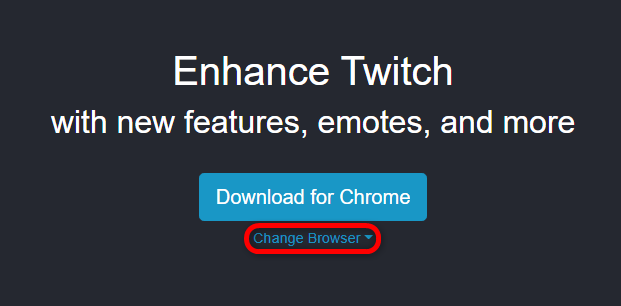
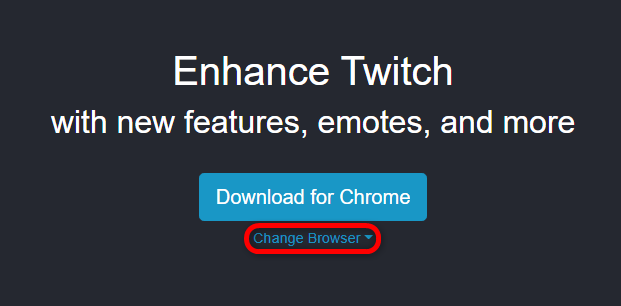
設定方法
BTTVはTwitchのウェブページから設定していきます
右上のアイコンをクリックし、「BetterTTV Settings」をクリック
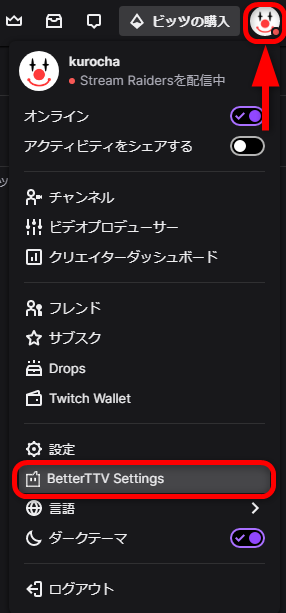
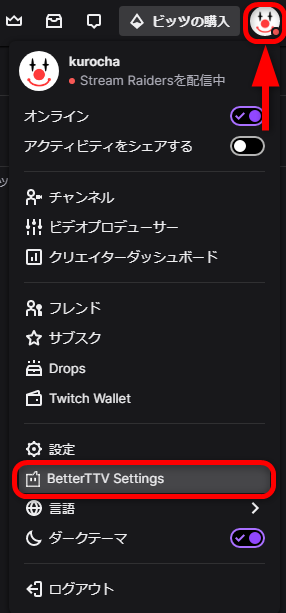
もしくはチャット欄の歯車マークをクリックすることでBTTVの設定を変更することができます
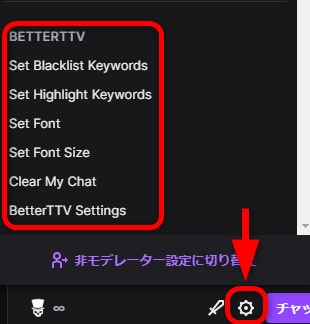
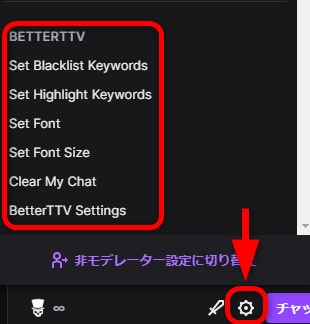
設定項目
BTTVではTwitchで配信・視聴するために便利な機能が満載です
1つずつ見ていきます
Chat Settings
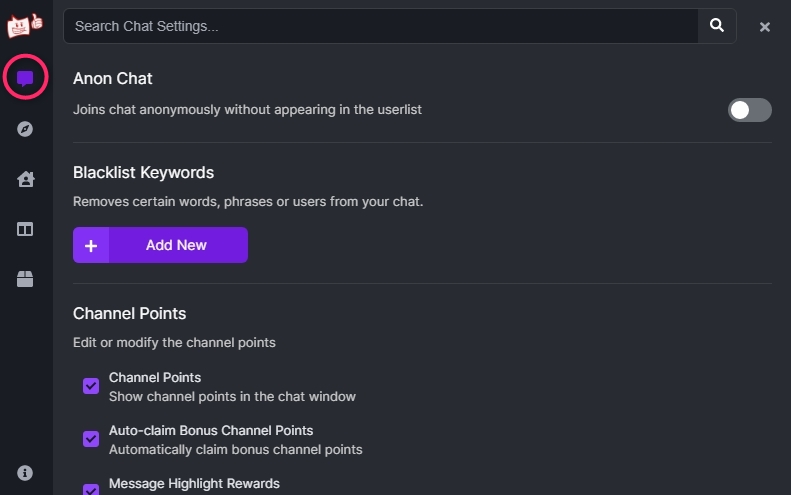
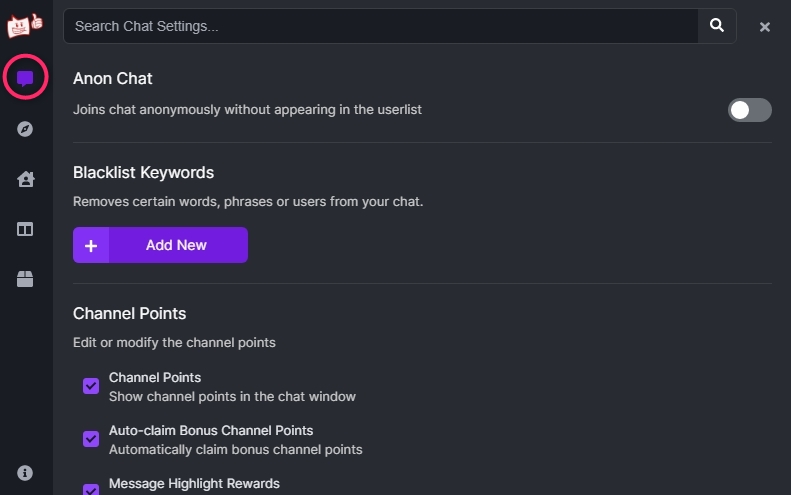
Anon Chat
Twitchにログイン中に視聴しても視聴者リストに名前が載らないようにする設定
チャットも不可になるため、チャットをしたい場合はチャット欄に「/join」とタイプしてチャットに入る必要がある(チャットに入った場合、視聴者リストには名前が表示されます)
Blacklist Keywords
単語やフレーズ、ユーザー名をブラックリストに追加し、追加されたものはチャット欄で表示されなくなる
Channel Points
チャンネルポイントについての設定
- Channel Points
-
チャットウィンドウ上のチャンネルポイントボタンを表示

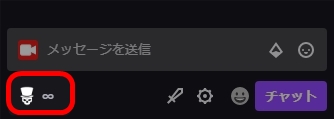
- Auto-Claim Bonus Channel Points
-
しばらく配信を視聴していると獲得できるボーナスチャンネルポイントを自動的に取得


- Disable Channel Points Message Highlights
-
チャンネルポイントの「メッセージを強調表示する」を使用したメッセージをハイライトしない設定
Chat
チャットの機能についての設定
- Chat Replies
-
チャット欄のクリックして返信ボタンを表示
- Bits
-
チャットでのビッツを表示
- Chat Clips
-
チャットに貼られたクリップのサムネイルを表示
- Viewer Greetings
-
チャットの新しい視聴者の挨拶メッセージを表示
- Subscription Notices
-
チャットのサブスクライブ系の通知を表示
- Community Highlights
-
チャット欄上のハイプトレインなどの通知を表示
Reverse Chat Direction
新しいチャットメッセージをチャット欄上部から表示
Chat Layout
チャットの場所を変更
Usernames
チャットユーザーの名前に関する設定
- Localized Names
-
日本語名などのローカル名を表示させる設定
- Name Colors
-
ユーザー名の色を有効にする設定
- Readable Colors
-
ユーザー名をより見やすく表示
Deleted Messages
消去(BAN等)されたメッセージの扱いについての設定
- Default
-
Twitchの初期設定
- Hide Deleted Messages
-
メッセージを見えなくする
- Show Deleted Messages
-
消去されたメッセージを表示
Emote Menu
BTTV使用のエモートメニューを追加
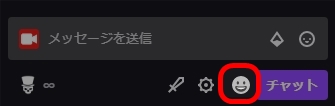
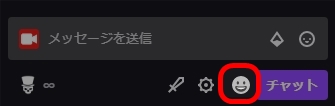
Emotes
追加するエモートの選択
- BetterTTV Emotes / BetterTTV Animated Emotes
-
BTTVを導入すると表示することが可能な追加エモートを利用するかどうかの設定


- FrankerFaceZ Emotes
-
FrankerFaceZのエモートを表示可能に設定
Highlight Feedback
自分に宛てられたメッセージをサウンドで知らせる
Highlight Keywords
ハイライトする単語やフレーズ、ユーザー名を指定する
Pinned Highlights
ハイライトメッセージをチャット上部に10個ピン留めしておく
Scroll Volume Control
配信画面上でスクロールすることで音量を調節可能にする
Split Chat
チャット毎にチャット欄の背景色を変更してより読みやすくする
Tab Completion Emote Priority
タブを使用して補完する際にユーザー名ではなくエモートを優先する
Timeout Pinned Highlights
ピン留めされたハイライトメッセージを1分後に非表示
Whispers
ウィスパーを有効にし、受け取ったウィスパーを表示する
Directory Settings
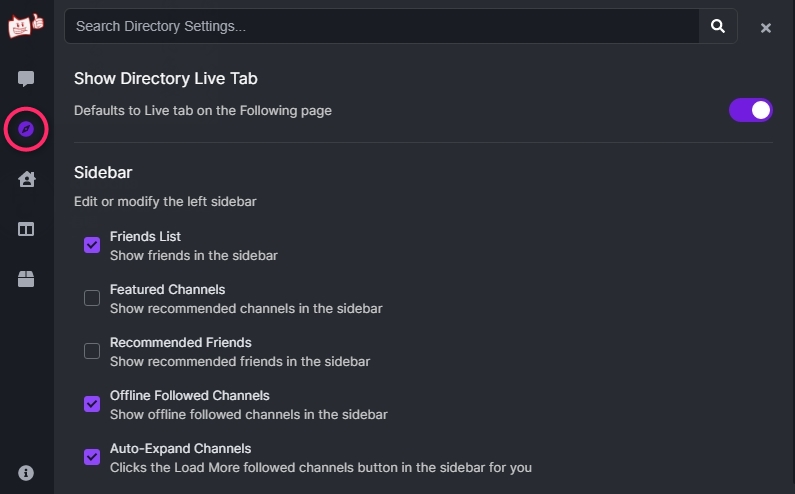
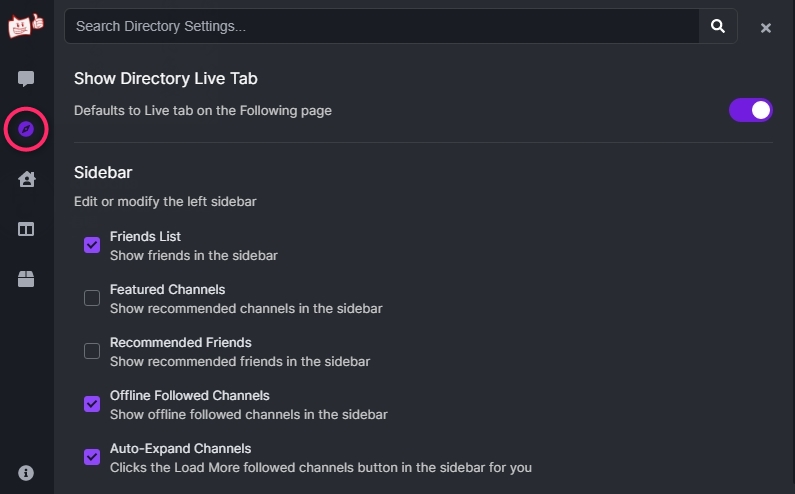
Show Directory Live Tab
フォロー中ページでライブタブをデフォルトに設定
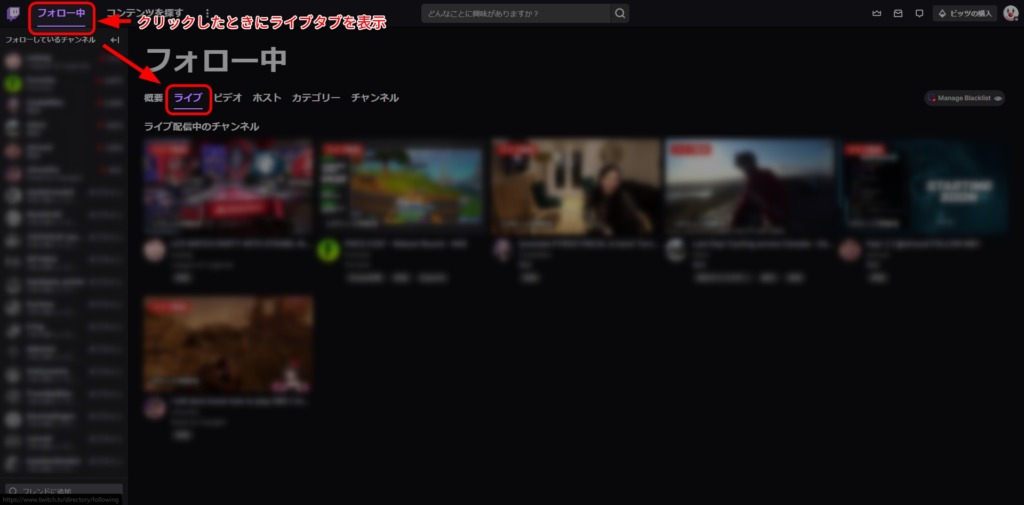
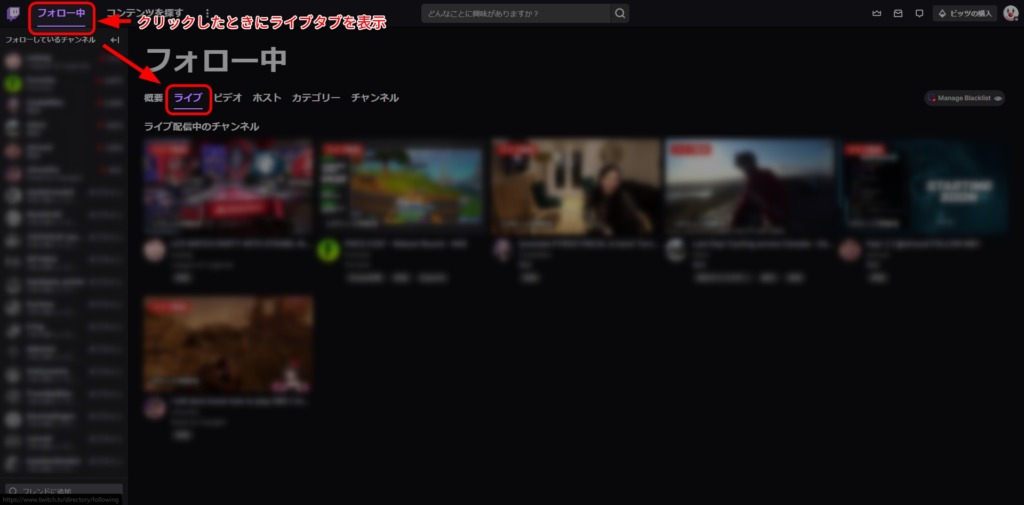
Sidebar
左のサイドバーについての設定
- Friends Lists
-
ページ左側サイドバーにTwitchフレンドを表示
- Featured Channels
-
ページ左側サイドバーにおすすめのチャンネルを表示
- Recommended Friends
-
ページ左側サイドバーにおすすめのフレンドを表示
- Offline Followed Channels
-
ページ左側サイドバーにオフライン状態のフォロー中チャンネルを表示
- Auto-Expand Channel
-
Twitchのページ左側にあるフォロー中のリストを「さらに表示」状態に自動的に設定
Channel Settings
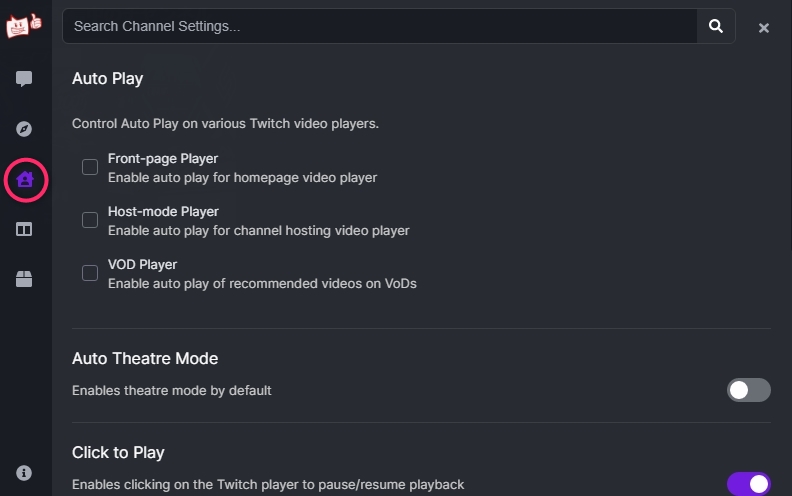
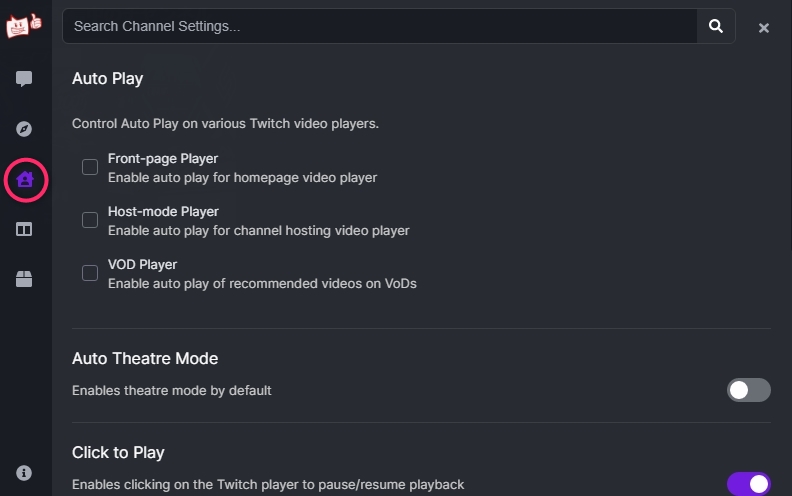
Auto Play
Twitchの様々なビデオの自動再生についての設定
- Front-page Player
-
Twitchのホームページでフィーチャーされている配信を自動的に再生させる設定
- Host-Mode Player
-
ホストモードの配信を自動的に再生させる設定
- VOD Player
-
VODのビデオを自動的に再生させる設定
Auto Theatre Mode
デフォルトをシアターモードに設定
Click to Play
Twitchビデオプレイヤーをクリックすることで再生/一時停止を可能にする設定
Dark Mode
目に優しい全体を暗めの色に変更
Host Button
配信画面下に簡単にそのチャンネルをホストすることができるボタンを設置
Mute Invisible Player
タブの切り替えなどで表示されていない配信を自動的にミュートにする
Player Extensions
配信画面上のTwitch拡張機能を表示
Prime Promotions
ページ右上の「Prime特典」を表示
おわりに
BTTVを使用することでより視聴環境が快適なものになるのでよくTwitchを利用している方におすすめです
配信の終わりにお気に入りの配信を「ホストボタン」で簡単にホストすることができるので配信者の輪を拡げやすくなると思います